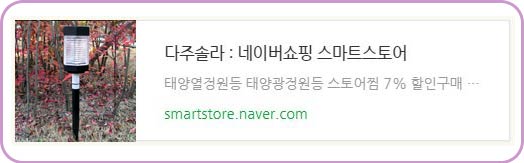블로그나 웹을 다녀보면 이미지나 그림에 다양한 테두리가 있는 것을 볼 수 있습니다.
이것은 시각적인 효과나 주목도를 높이기 위한 것으로 만드는 방법은 여러 가지가 있겠죠.
어떤 방법이 좋다 아니면 나쁘다 라는 것은 없다고 봅니다.
각자의 방식, 즉 몸에 잘 익은 방식이 편하고 좋은 방식이겠죠.
저는 안내선을 이용해 테두리를 만들고 있습니다.
◎ 안내선을 이용한 테두리 만들기
♧ 먼저 할 일
→이미지의 가로 세로 크기를 확인합니다.(524 pix × 163 pix)
→테두리 두께를 얼마를 할 것인가? (두께 : 3 pix)
♧ 이미지 크기 확인 ~ 작업창 상단 ①번 청색 부분을 우클릭하여 팝업창을 열고 팝업창 메뉴 중
②번 이미지 크기 메뉴를 클릭하여 이미지 가로 세로 크기를 확인(크기: 524 pix × 163 pix)
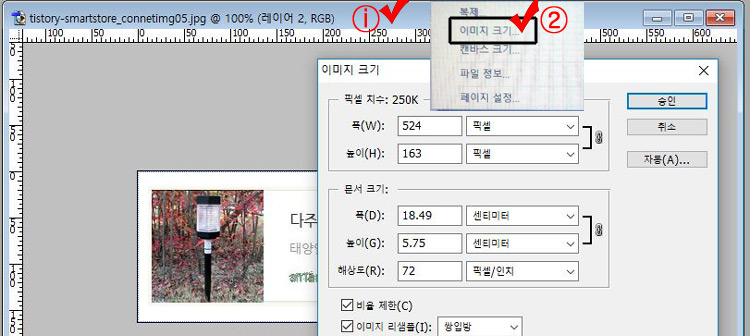
♧ 안내선 위치 ~ 안내선을 테두리 두께가 될 안쪽 4면에 위치시킵니다.
→테두리 두께를 3 pix로 결정했을 경우 이미지 크기 확인 결과에 따라 안내선 위치가
결정됩니다.
→이미지 크기: 524 pix × 163 pix
(안내선 위치→ 세로: 3 pix, 521 pix 가로: 3 pix, 160 pix )
♧안내선 만들기
↘작업창 상단 보기 메뉴를 클릭하고 자판 E 키를 살짝 눌렀다 떼면 새 안내선 입력 팝업창이 뜹니다.
→①상단 보기 메뉴 클릭>②새 안내선 입력 팝업창 >③새 안내선, 방향:세로, 위치:3px 입력 후 승인 클릭 >④새 안내선 위치 확인
방향: 세로는 기본 값으로 설정되어 있음
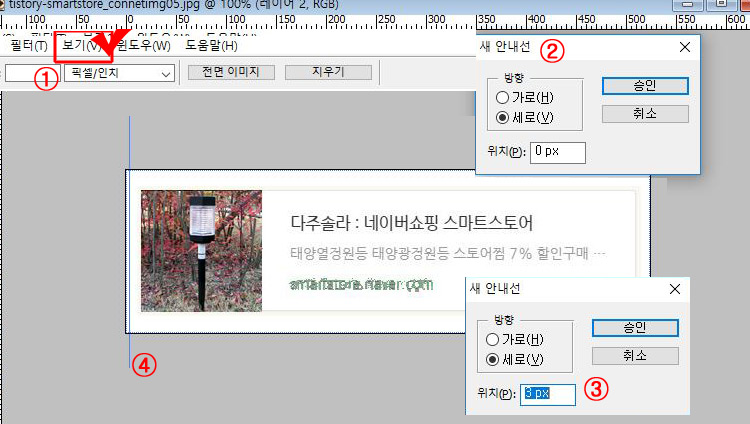
오늘은 여기까지만 하겠습니다.
다음 회차에 계속 이어 올리도록 하겠습니다.
'포토 샵 사용하기' 카테고리의 다른 글
| 기울어진 이미지 어떻게 바로 세울까? (0) | 2019.06.24 |
|---|---|
| 포토샵으로 이렇게 해봤어요-이미지 테두리 만들기(3차) (0) | 2019.06.14 |
| 포토샵으로 이렇게 해봤어요-이미지 테두리 만들기(2차) (0) | 2019.06.13 |
| 나는 포토샵 으로 이렇게 한 번 해봤어요. (0) | 2019.05.30 |